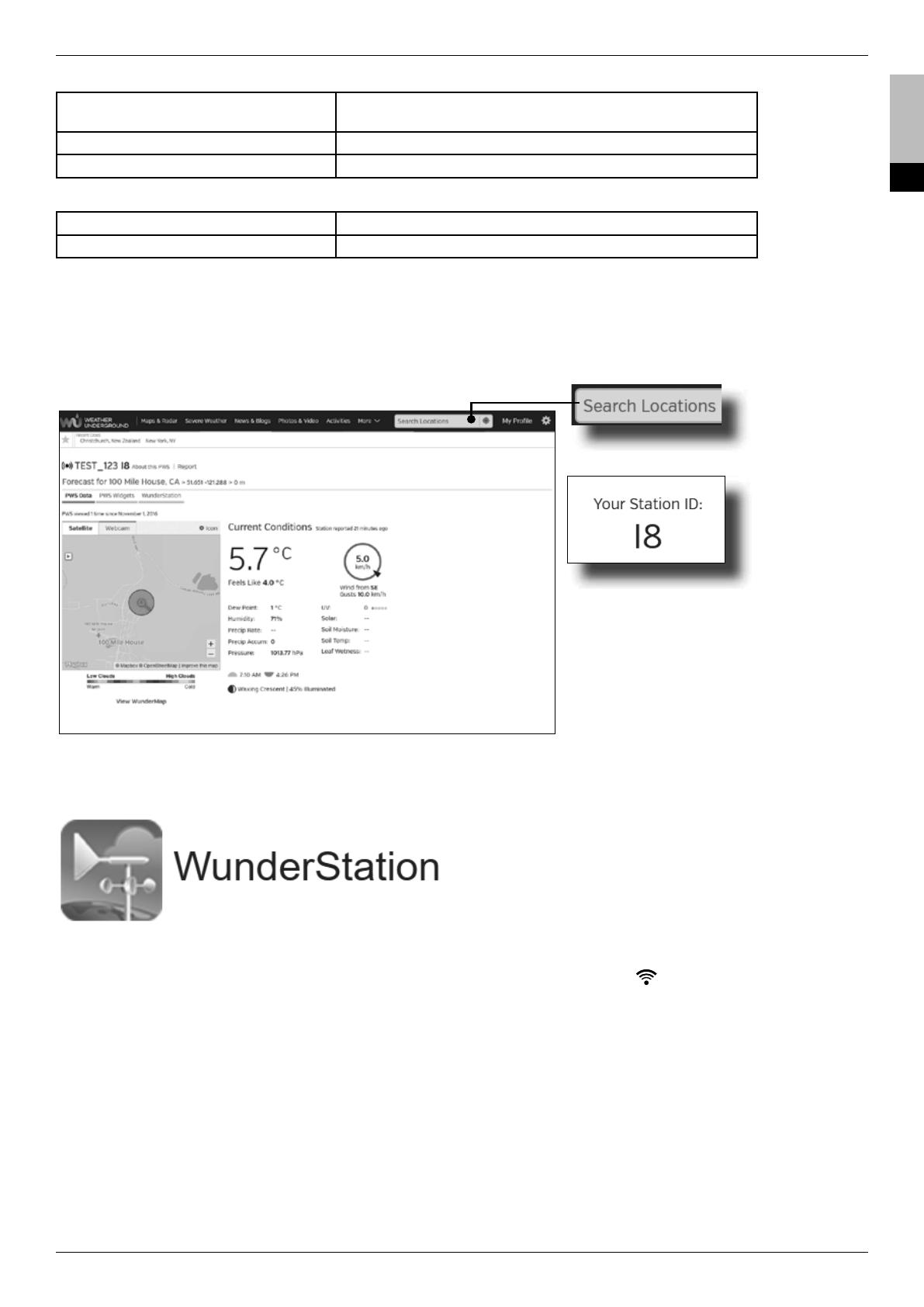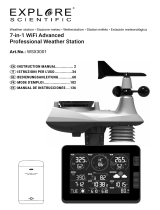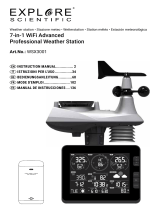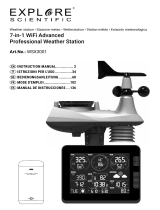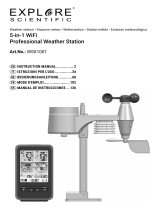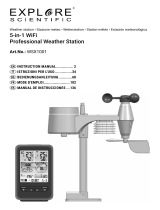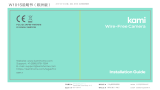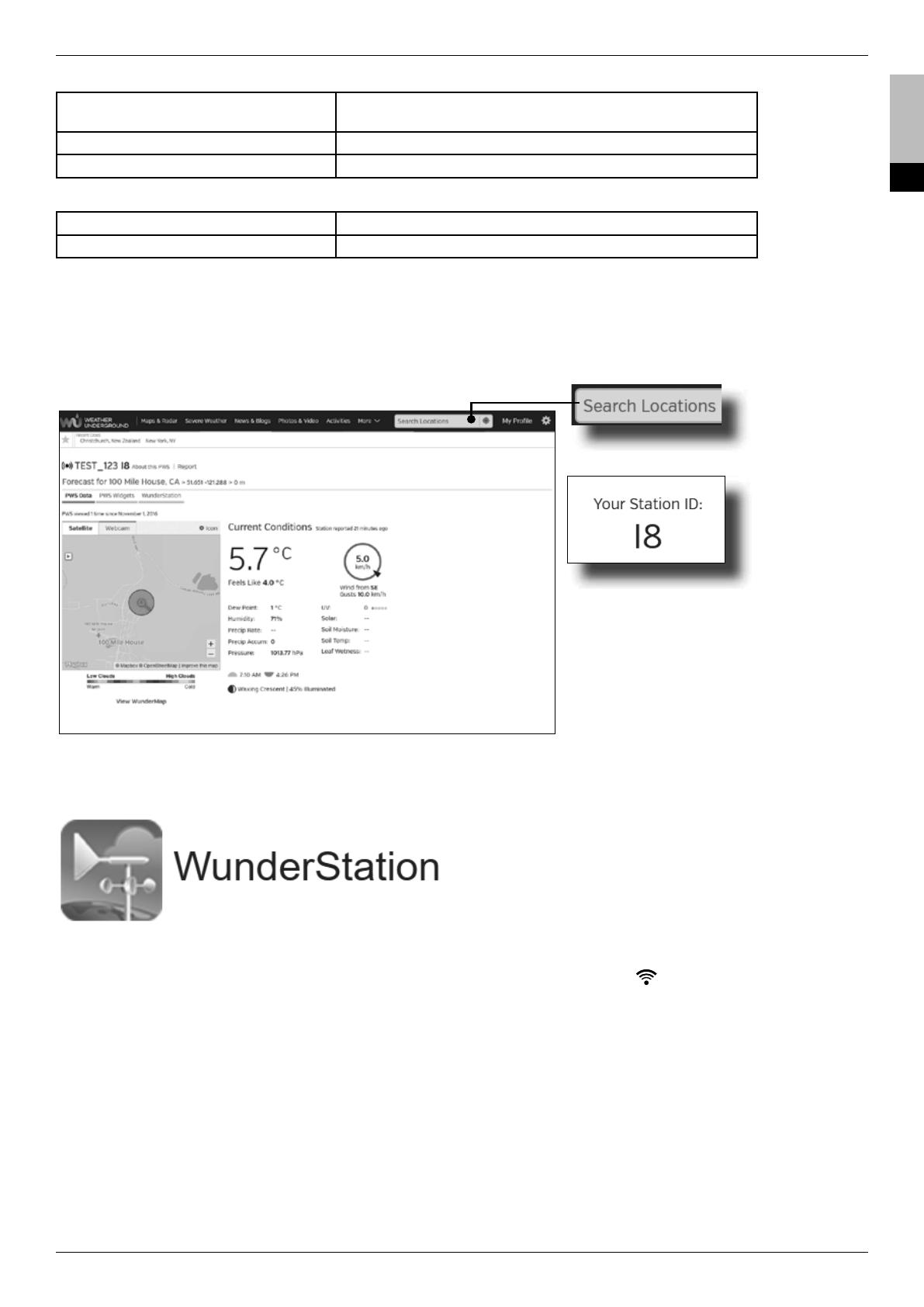
17
Requisiti Wi-Fi:
Dispositivi supportati Dispositivi “smart” (smart devices) con funzione Wi-Fi AP (Access Point)
integrata, laptop e PC.
Standard Wi-Fi 80211 b / g / n, supporta la modalità AP
Browser Tutti i browser che supportano HTML 5
Requisiti del router:
Standard Wi-Fi 80211 b / g / n
Protocolli di sicurezza supportati WEP, WPA, WPA2, aperto(per router senza password)
CARICARE DATI METEO IN TEMPO REALE
1. Puoi scaricare l’app di WUnderground per visualizzare in tempo reale i dati meteo online dalla tua stazione meteo su dispositivi Android o iOS
(trovi maggiori informazioni su: https://www.wunderground.com/download/index.asp)
2. Per visualizzare i dati in tempo reale del sensore senza li 6 in 1 per esterni, visita wunderground.com e inserisci nella barra del menu il tuo
"Station-ID” nel campo di ricerca.
3. Puoi utilizzare l’app per Apple iPad "WunderStation" per registrarti nella tua stazione meteo e visualizzare su internet i dati relativi alla
temperatura e all'umidità dal sensore per interni.
STATO CONNESSIONE WI-FI
Una volta collegata l’unità principale al router Wi-Fi, sullo schermo LCD appare l’icona del segnale Wi-Fi . Se il segnale Wi-Fi non è stabile o la
stazione cerca di stabilire una connessione con il router, l’icona lampeggia. Se l’icona scompare vuol dire che l’unità principale non può connettersi
al router Wi-Fi o non può passare alla modalità AP.
DE
EN
FR
IT